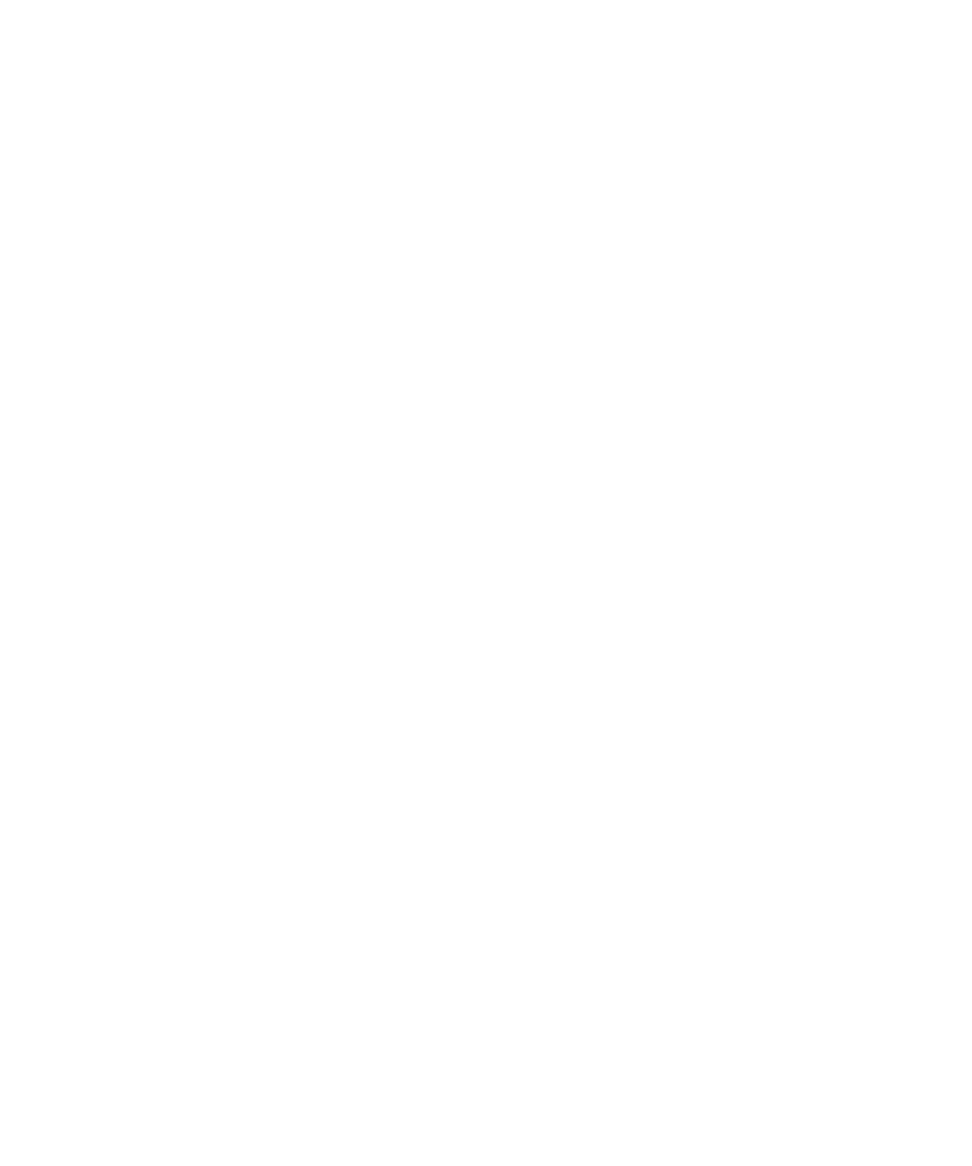
Bluetooth 技術選項
Bluetooth® 設定檔
視您的 BlackBerry® 裝置型號與 無線網路而定,部分設定檔可能不受支援。
音訊來源 (A2DP):
此設定檔可讓您將 BlackBerry 裝置的音訊輸出至 支援立體聲音訊的 Bluetooth® 裝置,如立體聲耳機、擴音器及
車用套件。
A/V 遠端控制 (AVRCP):
此設定檔可讓您使用 Bluetooth® 耳機上的按鈕執行動作, 如調整音量,或在 BlackBerry 裝置上播放下一個或上
一個媒體檔案。
資料傳輸:
此服務可讓您將 BlackBerry 裝置連線至支援資料 (如媒體檔案) 傳輸的 Bluetooth® 裝置。
桌上型電腦連線能力:
此服務可讓您將 BlackBerry 裝置連線至執行 BlackBerry® Desktop Software 的 Bluetooth® 電腦, 以便同步處
理您的管理幫手資料。
撥號網路 (DUN):
此設定檔可讓您在 BlackBerry 裝置 連線至執行 BlackBerry Desktop Software 的 Bluetooth® 電腦時,將裝置
作為數據機使用。
免持 (HFP):
此設定檔可讓您將 BlackBerry 裝置連線至 支援免持設定檔的 Bluetooth® 耳機與車用套件。
耳機 (HSP):
此設定檔可讓您將 BlackBerry 裝置連線至支援耳機設定檔的 Bluetooth® 耳機。
訊息存取設定檔 (MAP):
此設定檔可讓您將 Bluetooth® 車用套件與 BlackBerry 裝置搭配使用,在收到新 訊息時通知您。 此設定檔還可
協助您讀取、刪除、瀏覽、撰寫與 傳送訊息。
序列連接埠設定檔:
此設定檔可讓您將 BlackBerry 裝置連線至支援桌上型電腦 連線、無線旁路及資料傳輸的 Bluetooth® 裝置。
SIM 存取:
使用指南
Bluetooth 技術
214
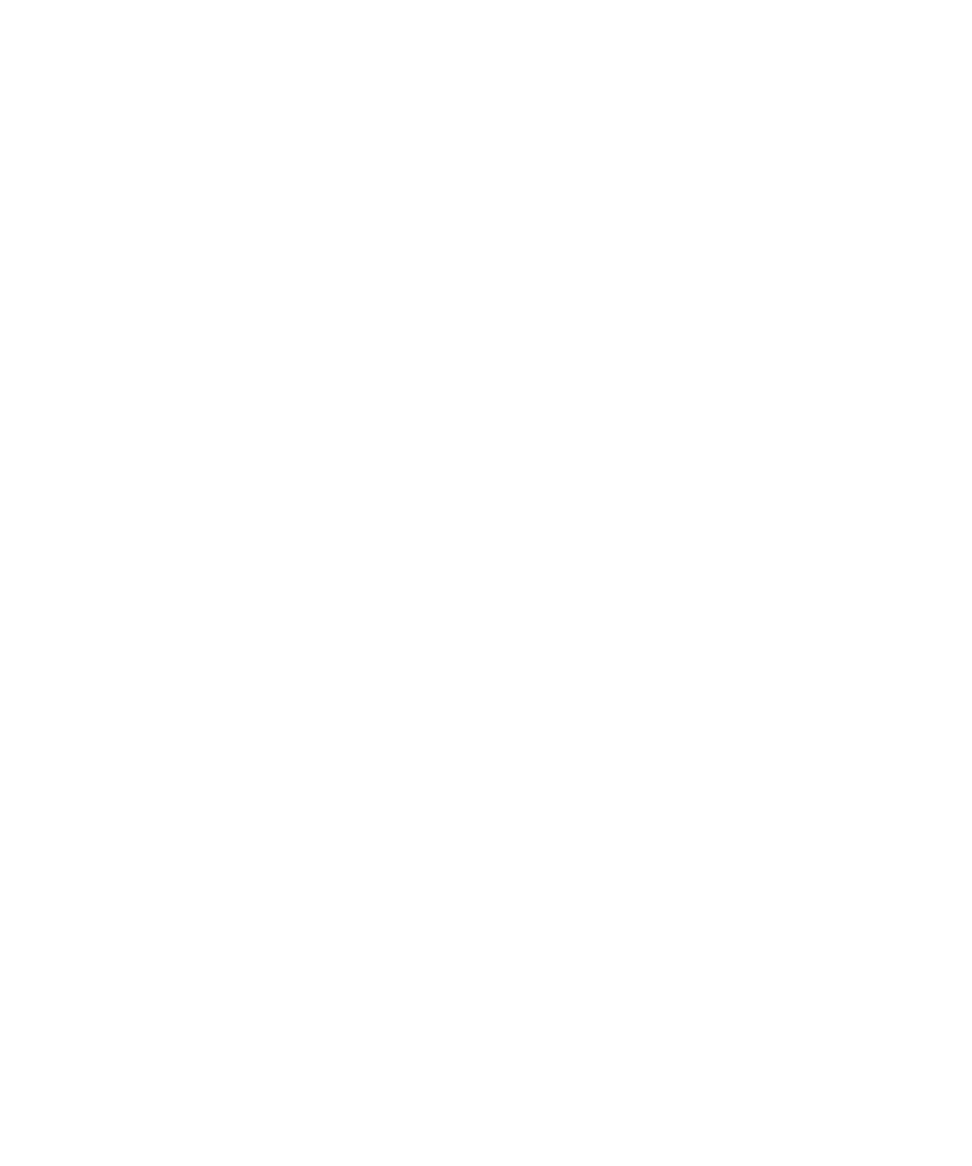
若您的 BlackBerry 裝置是使用 SIM 卡,此設定檔 可讓您使用 Bluetooth® 車用套件來控制 BlackBerry 裝置上
的 SIM 卡,如此一來 您便可使用車用套件來撥打與接聽電話。 使用 此功能時,將無法使用裝置上的資料服務
(瀏覽器服務、電子郵件訊息、PIN 訊息 與 MMS 訊息),且只能透過 車用套件存取電話服務。 您可能需要在
BlackBerry 裝置上輸入 車用套件產生的 16 位英數字元代碼,然後才能使用此功能。
無線旁路:
此服務可讓您將 BlackBerry 裝置連線至執行 BlackBerry Desktop Software 的 Bluetooth® 電腦,以便在 不連
線至無線網路的情況下, 傳送與接收電子郵件訊息及同步處理您的管理幫手資料。 若要使用此服務,您的電子郵
件 帳號必須使用 BlackBerry® Enterprise Server。
防止您的裝置與 Bluetooth® 裝置共用連絡人
1. 在首頁畫面,按一下管理連線圖示。
2. 按一下 Bluetooth 選項。
3. 按下功能表鍵。
4. 按一下選項。
5. 變更連絡人傳送欄位。
6. 按下功能表鍵。
7. 按一下儲存。
若要再次與 Bluetooth® 裝置共用連絡人,請將 連絡人傳送欄位變更為所有項目。
限制撥出電話
1. 在首頁畫面,按一下管理連線圖示。
2. 按一下 Bluetooth 選項。
3. 按下功能表鍵。
4. 按一下選項。
5. 將允許撥出電話設定為從不或如果解除鎖定。
6. 按下功能表鍵。
7. 按一下儲存。
將 BlackBerry 裝置設為可探索狀態
若您將 BlackBerry® 裝置設為可探索狀態,其他 Bluetooth® 裝置即可偵測您的裝置。
1. 在首頁畫面,按一下管理連線圖示。
2. 按一下 Bluetooth 選項。
3. 按下功能表鍵。
4. 按一下選項。
5. 將可探索欄位設為 2 分鐘。
6. 按下功能表鍵。
7. 按一下儲存。
兩分鐘後,可探索欄位會自動切換為否。
使用指南
Bluetooth 技術
215
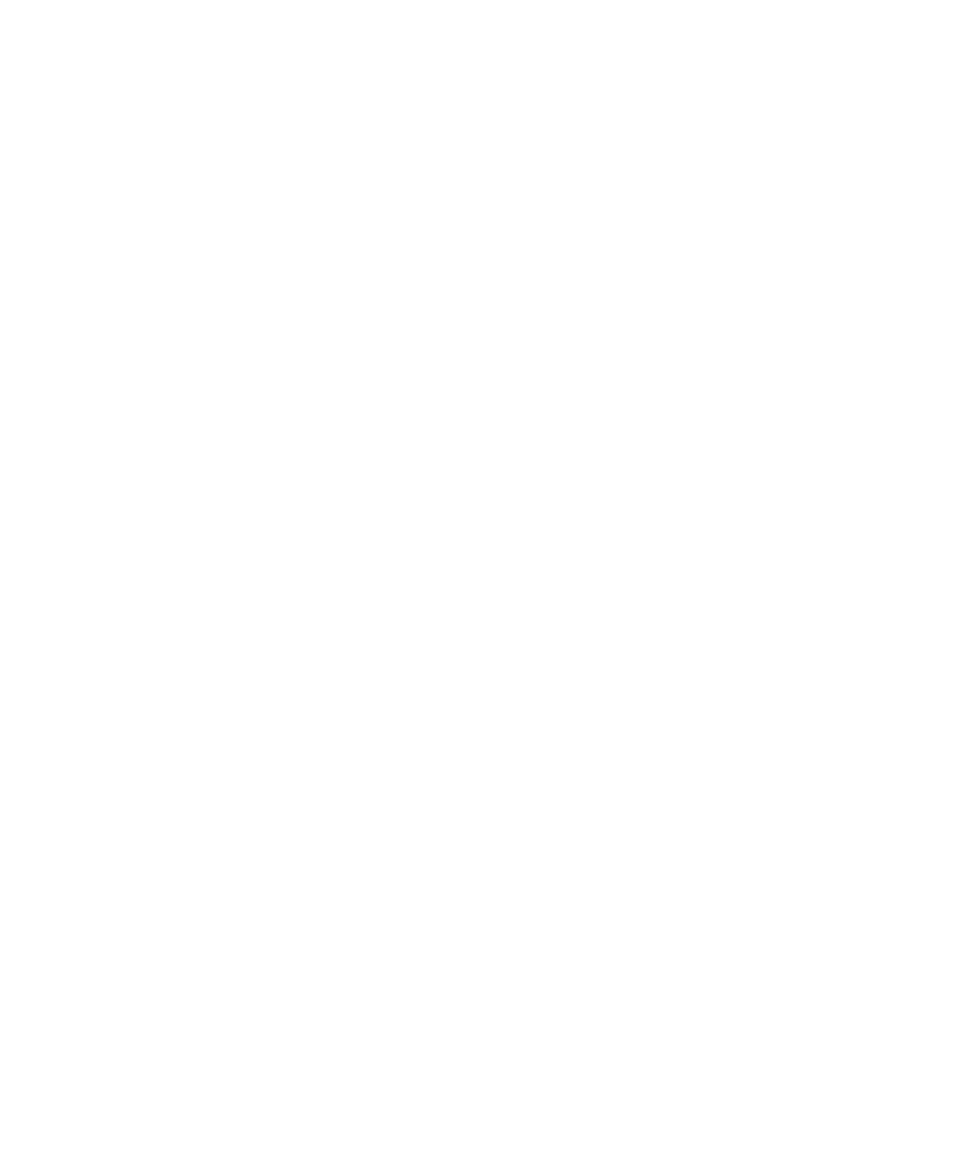
變更 BlackBerry 裝置的配對名稱
1. 在首頁畫面,按一下管理連線圖示。
2. 按一下 Bluetooth 選項。
3. 按下功能表鍵。
4. 按一下選項。
5. 在裝置名稱欄位中,鍵入 BlackBerry® 裝置的名稱。
6. 按下功能表鍵。
7. 按一下儲存。
關閉 Bluetooth® 連線通知
1. 在首頁畫面,按一下管理連線圖示。
2. 按一下 Bluetooth 選項。
3. 按下功能表鍵。
4. 按一下選項。
5. 將 LED 連線指示燈欄位變更為關閉。
6. 按下功能表鍵。
7. 按一下儲存。
若要再次開啟 Bluetooth® 連線通知,請將 LED 連線指示燈欄位變更為開啟。
關閉連線或配對時出現的提示
1. 在首頁畫面,按一下管理連線圖示。
2. 按一下 Bluetooth 選項。
3. 反白 Bluetooth® 裝置。
4. 按下功能表鍵。
5. 按一下裝置屬性。
6. 將信任欄位設定為是。
7. 按下功能表鍵。
8. 按一下儲存。
若要再次開啟提示,請將信任欄位設定為提示。
設定 Bluetooth® 車用套件要對您發出通知的訊息類型
若要執行此工作, 您的 Bluetooth® 車用套件必須支援訊息 存取設定檔 (MAP)。
如需更多車用 Bluetooth® 技術運用的相關資訊,請參閱 汽車所隨附的文件。
1. 在首頁畫面上,按一下 管理連線圖示。
2. 按一下 Bluetooth 選項。
使用指南
Bluetooth 技術
216
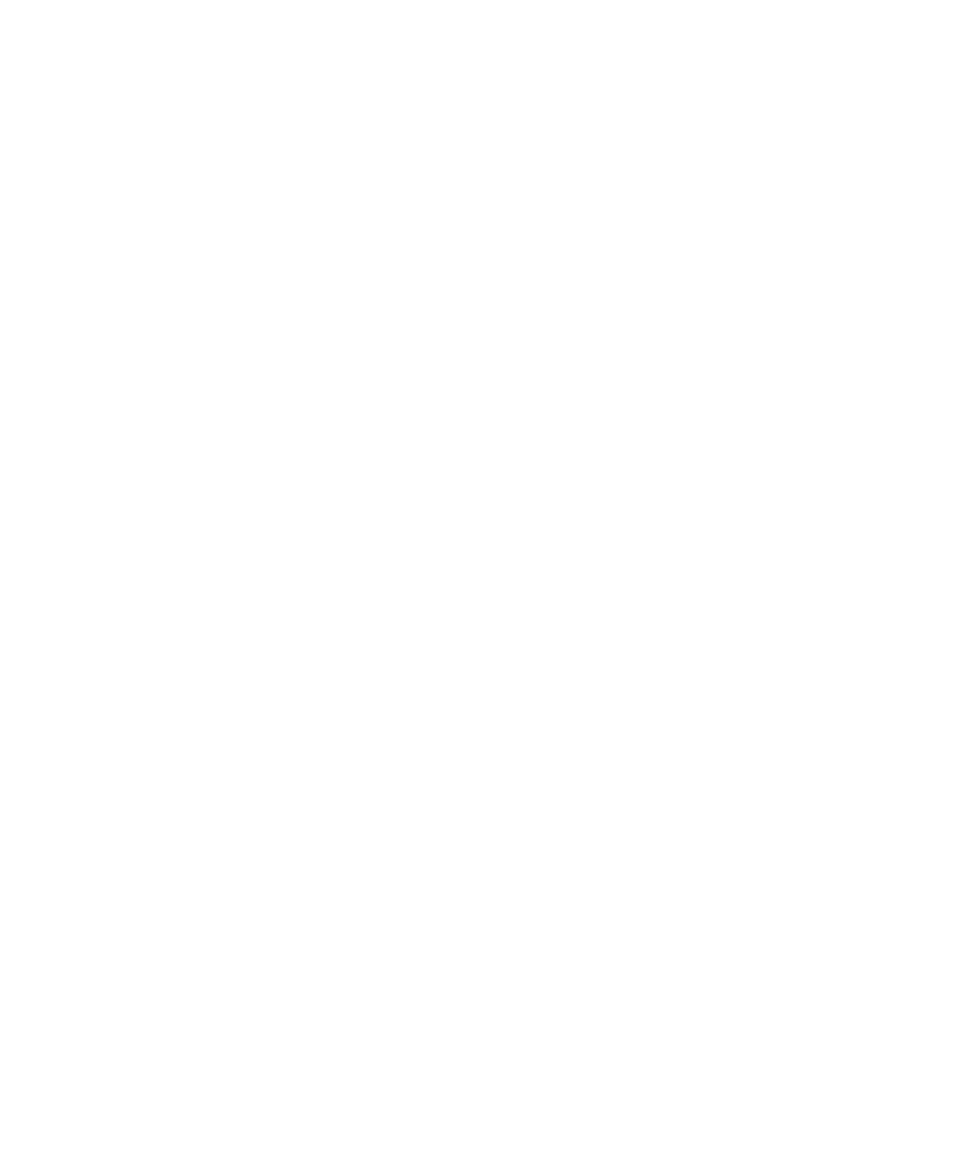
3. 按下 功能表鍵。
4. 按一下 MAP 選項。
5. 選取一個或多個訊息類型旁邊的核取方塊。
關閉 Bluetooth® 設定檔
1. 在首頁畫面,按一下管理連線圖示。
2. 按一下 Bluetooth 選項。
3. 按下功能表鍵。
4. 按一下選項。
5. 清除一或多個 Bluetooth® 設定檔旁的核取方塊。
6. 按下功能表鍵。
7. 按一下儲存。
相關資訊
Bluetooth® 設定檔, 214
加密您使用 Bluetooth® 技術傳送或接收的資料
若要執行此工作,配對 Bluetooth® 裝置必須支援資料加密。
1. 在首頁畫面,按一下管理連線圖示。
2. 按一下 Bluetooth 選項。
3. 按下功能表鍵。
4. 按一下選項。
5. 將安全性等級欄位變更為高 + 加密。
6. 按下功能表鍵。
7. 按一下儲存。
關閉自動連線至 Bluetooth® 裝置
依預設,開啟 BlackBerry® 裝置時,裝置會嘗試連線至您上次使用的 Bluetooth® 裝置。
1. 在首頁畫面,按一下管理連線圖示。
2. 按一下 Bluetooth 選項。
3. 按下功能表鍵。
4. 按一下選項。
5. 將開啟電源時連線欄位變更為否。
6. 按下功能表鍵。
7. 按一下儲存。
使用指南
Bluetooth 技術
217